php小編西瓜為大家介紹如何在Win11中禁止某個軟體連網的方法。有時候我們可能希望某個軟體不要連網,可能是為了節省流量,或是出於隱私保護的考量。在Win11中,我們可以透過一些簡單的設定來實現這個目的。下面就讓我們來看看具體的操作步驟。
win11如何單獨禁止單一軟體連網
1、首先,找到並雙擊開啟控制面板。

2、控制台窗口,將右上角的檢視方式改為大圖示。
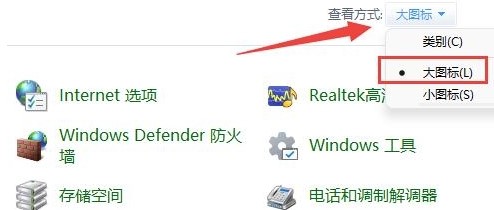
3、找到並點擊,開啟Windows Defender 防火牆。
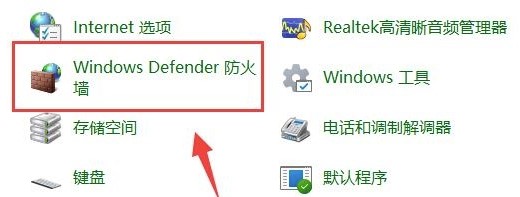
4、Windows 防火牆窗口,左側邊欄點選進階設定。
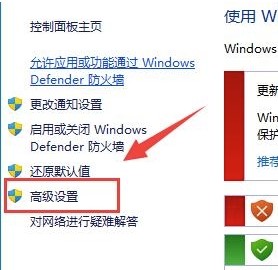
5、進階安全性 Windows Defender 防火牆窗口,點選左邊出站規則,再點選右邊新建規則。
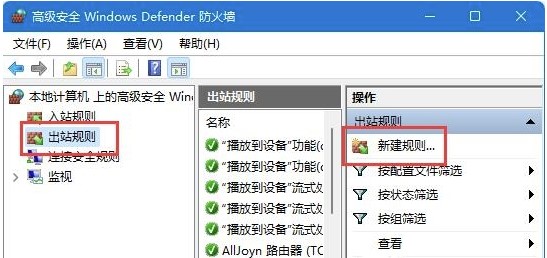
6、規則類型,選擇程序,並點選下一步。

7、此程式路徑,點選瀏覽,找到想要禁止連網的軟體捷徑。
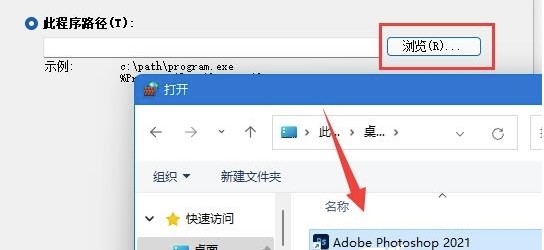
8、操作,選擇阻止連接,並點選下一步。

9、最後,還有些設置,全都保持默認,再設置個名稱,並點擊完成,就能禁止該應用聯網了。

注意:需要確保Windows 防火牆是啟動的。
以上是如何在Win11中禁止特定軟體的網路存取?的詳細內容。更多資訊請關注PHP中文網其他相關文章!




